Wie fügt man einer Karteikartensammlung eine Audiodatei hinzu?
Sie können Audiodateien auf einer oder beiden Seiten einer Karteikarte sowie auf einer oder mehreren Karten in einer Karteikartensammlung hinzufügen.
Um einer Karteikarte eine Audiodatei hinzuzufügen, wechseln Sie in den Bearbeitungsmodus und klicken Sie auf das Kopfhörersymbol oben links auf der Karteikarte.
Sobald das Popup-Fenster der Multimedia-Bibliothek erscheint, haben Sie die Möglichkeit, direkt eine Audioaufnahme zu machen oder eine Audiodatei von Ihrem Computer zu importieren.
Um eine Audioaufnahme zu machen, wählen Sie den Tab "Audio aufnehmen", wie unten gezeigt:
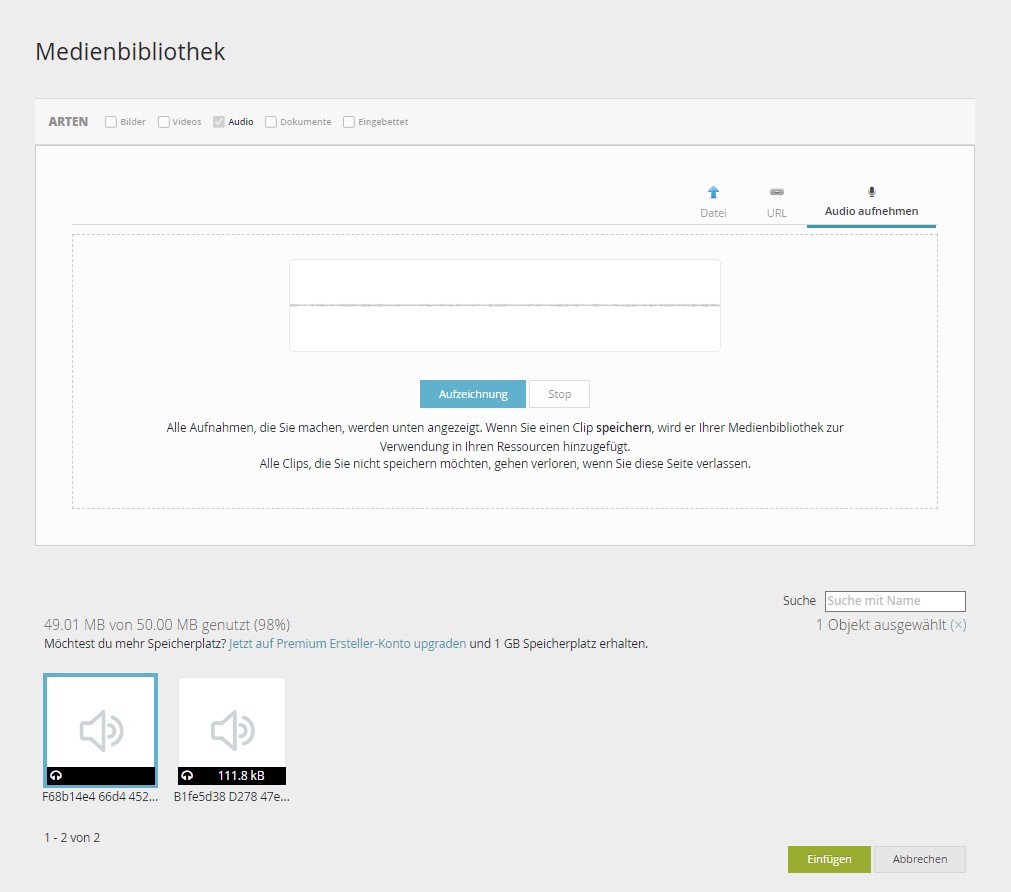 Wähle "Aufnahme starten" und beginne zu sprechen. Stelle sicher, dass das Mikrofon angeschlossen ist. Wenn du fertig bist, wähle "Stop". Wähle "Clip speichern", um die Audiodatei in deiner Multimedia-Bibliothek zu speichern.
Wähle "Aufnahme starten" und beginne zu sprechen. Stelle sicher, dass das Mikrofon angeschlossen ist. Wenn du fertig bist, wähle "Stop". Wähle "Clip speichern", um die Audiodatei in deiner Multimedia-Bibliothek zu speichern.
Die gerade aufgenommene Audiodatei wird unter dem Namen "Audio Clip 1", "Audio Clip 2", usw. gespeichert. Um den Namen zu ändern, klicke auf den Titel.
Um die aufgenommene Audiodatei zu deiner Karteikarte hinzuzufügen, wähle die Datei aus und klicke auf "Einfügen".
Um eine Audiodatei direkt von deinem Computer zu importieren, wähle "Bild suchen". Um die importierte Audiodatei zu deiner Karteikarte hinzuzufügen, wähle die Datei aus und klicke auf "Einfügen".
Um eine Audiodatei aus einer Karteikarte zu entfernen, wähle einfach das Mülltonnen-Symbol oben links auf der Karteikarte aus. Die Datei wird von der Karteikarte entfernt, aber nicht aus der Multimedia-Bibliothek gelöscht.
